Windows.old 폴더 정상적으로 수동 삭제하는 방법
윈도우10이 대대적으로 업데이트가 진행되면 시스템 저장소에는 늘 이 폴더가 생성됩니다. Windows.old라고 하는 폴더인데요, 폴더 하나가 무려 용량이 몇 기가에서 많게는 몇십GB를 차지합니다. 사용도 안 하는 주제에 말입니다. 지금은 대다수의 시스템 저장소를 SSD로 사용하는 추세입니다. 빠르지만 용량이 HDD 대비 작다는게 함정입니다. 물론 고용량 SSD도 있습니다만 가격이 너무 비싸서 오늘 날짜를 기준으로 봤을 때 아마 대부분 512GB 내외로 C드라이브를 맞추셨을 것입니다. 따라서 시스템 SSD의 경우 용량을 늘 최대한 아껴사용하는것이 장수의 비결이라고 할 수 있겠습니다. 그러므로 쓰지도 않는 윈도우 올드 폴더는 삭제를 해줄 필요가 있을 것 같습니다. 물론 윈도우10을 다시 예전 버전으로 다운그레이드를 한다는 조건만 없다면요. 본문에서는 과거 윈도우로 복구를 하지 않는 조건으로 진행하겠습니다.
윈도우7~10 경우

C드라이브에 들어가보니 이렇게 버젓이 Windows.old라는 폴더가 존재합니다. 보통 이 폴더는 윈도우 업데이트 이후 10일 뒤에 알아서 자동 삭제가 됩니다. 하지만 그 기간까지 못 기다리겠다면 수동으로 삭제가 가능합니다. 삭제 방법은 매우 쉽습니다.

C드라이브에서 마우스 오른쪽 버튼을 눌러서 속성으로 들어갑니다.
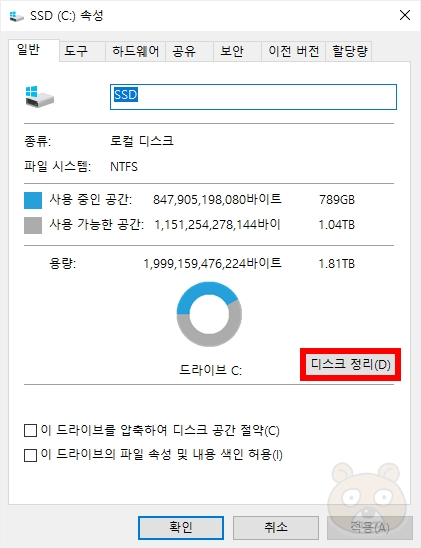
디스크 정리로 들어갑니다.

사용중인 용량에 따라서 스캔 시간이 천차만별이므로 인내를 가지고 계산이 끝날 때까지 기다립니다.
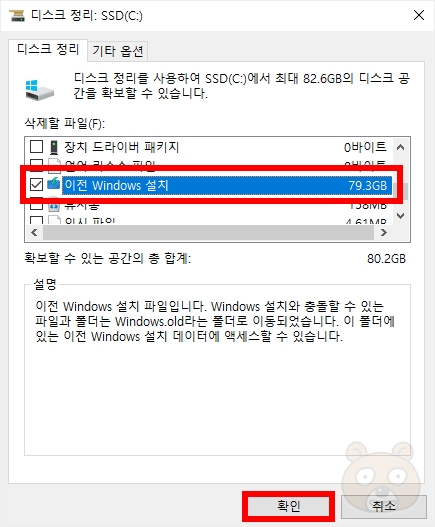
드디어 모든 계산이 끝나고 디스크 정리 화면이 나왔습니다. 디스크 정리 목록에서 이전 Windows 설치 항목을 찾습니다. 제 경우는 거의 80GB를 차지하고 있었군요. 어마무시한 용량입니다. 사용하지 않을 것이기에 해당 목록에 체크하고 확인 버튼을 누릅니다.
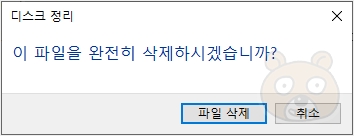
이 파일을 완전히 삭제하겠느냐는 경고창이 뜹니다. 파일 삭제 버튼을 눌러 실행합니다.

그리고 이렇게 이전 윈도우 설치 또는 임시 설치 파일을 정리하게 된다면 이전으로 못 간다는 안내도 나옵니다. 상관 없으니 예를 눌러서 삭제 진행합니다.

이제 C드라이브 파일 정리가 시작됩니다. 삭제 용량에 따라서 시간 차이가 있으니 여기에서도 인내심을 가지고 기다립니다.

모든 과정이 끝났다면 이제 C드라이브에 들어가서 아까전까지 존재했던 Windows.old 폴더의 유무를 확인해봅니다. 제 경우는 정상적으로 삭제가 되었음을 확인했습니다. 여러분들도 이 방법으로 윈도우 올드 폴더를 삭제해 보시기 바랍니다. 끝.
추가 : 윈도우11 경우
윈도우11은 이 경로를 통해서 본문의 과정을 진행할 수 있습니다.

작업표시줄의 돋보기 검색 버튼을 눌러서 검색창에 디스크 정리를 입력합니다. 그러면 가장 정확 항목에 해당 앱이 검색되고 클릭해서 들어갑니다.
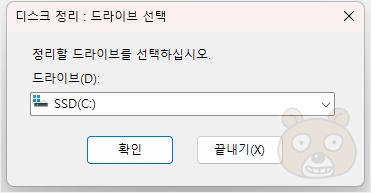

디스크 정리 드라이브 선택 화면이 나타납니다. C드라이브를 선택 후 확인을 누르면 열심히 C드라이브를 스캔하게 될 것입니다. 이후의 내용은 위에서 안내해드린 부분과 중복입니다. 그럼 모두들 성공하시기를 빌겠습니다. 진짜 끝!




